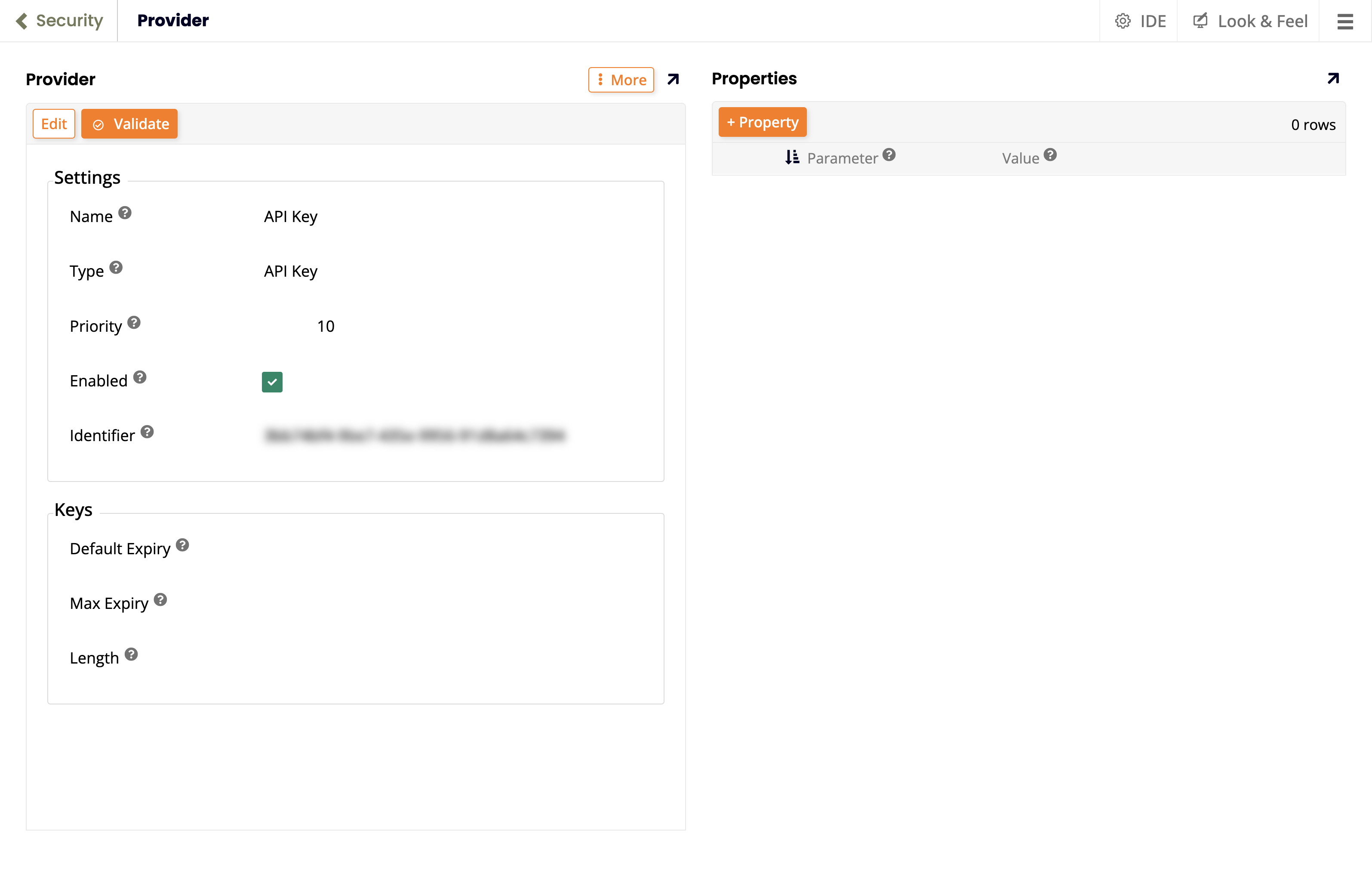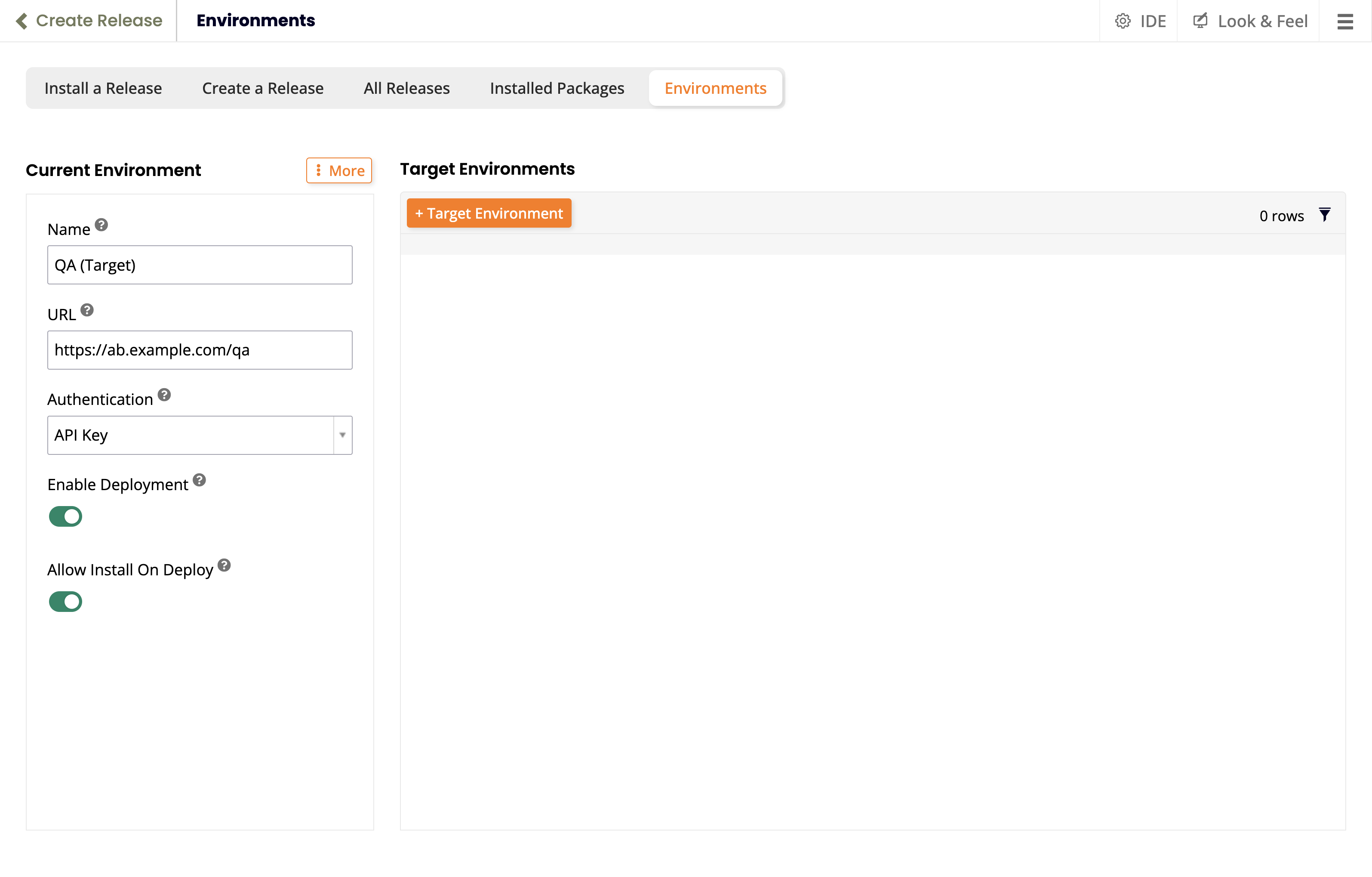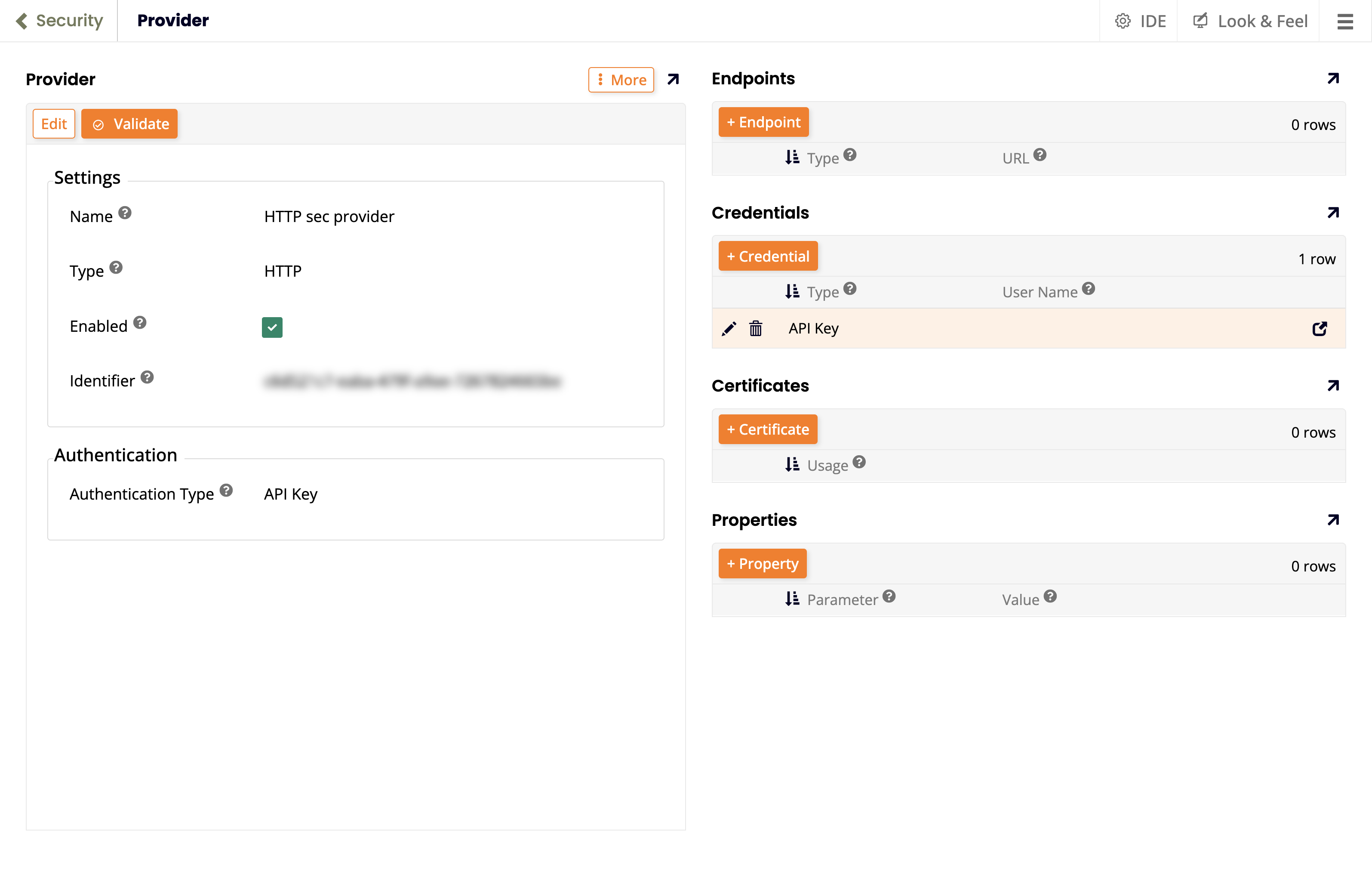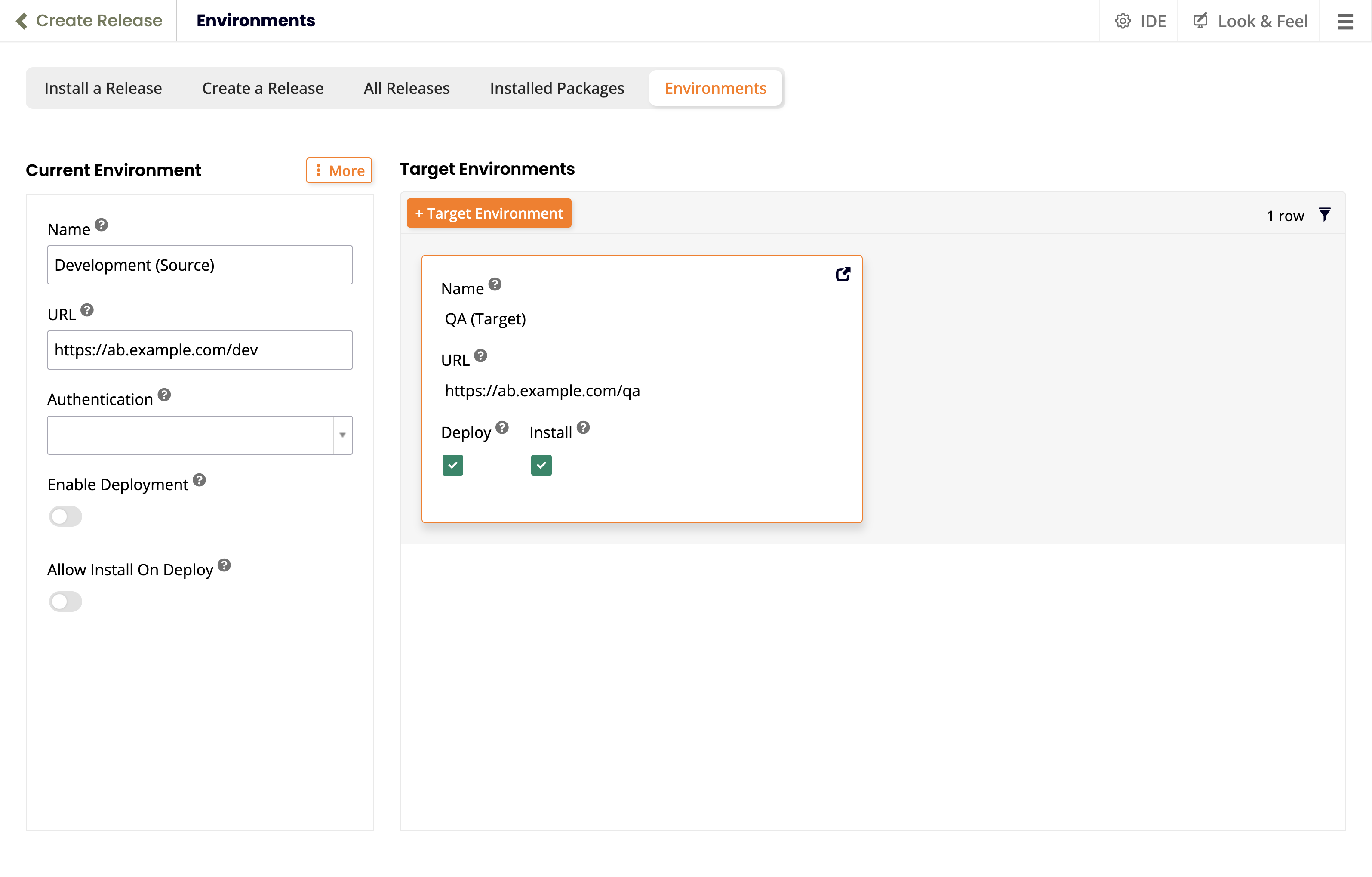Implementación con un clic en Jitterbit App Builder
Introducción
Desde App Builder 4.52, se puede configurar un proceso semi-automatizado para implementar una aplicación de un entorno de App Builder (el origen) a otro (el destino). (Desde App Builder 4.53, se puede implementar e instalar paquetes automáticamente con un solo clic, marcando un entorno de destino como el predeterminado.)
Un resumen de los pasos es el siguiente:
-
En el entorno de destino:
-
En el entorno de origen:
Consejo
Un caso de uso típico para esta función es agilizar la implementación de aplicaciones, de, por ejemplo, desarrollo a QA, o de QA a producción. En estos ejemplos, el origen y el destino serían los siguientes:
(Origen)"] --> QA1["QA
(Destino)"] QA2["QA
(Origen)"] --> PROD["Producción
(Destino)"]
Requisitos previos
El usuario del entorno de destino (el que se creó la clave API) debe tener el rol de Implementación.
El usuario del entorno de origen (el que realiza la implementación) necesita tener roles de Administrador o Desarrollador.
En el destino
Configurar una clave API
Para configurar una clave API en el entorno de destino, sigue estos pasos:
-
Selecciona IDE > Proveedores de Seguridad.
-
Haz clic en el botón + Autenticación de Usuario.
-
En la página Proveedor, configura, habilita y guarda un proveedor con tipo Clave API:
Configurar el entorno de destino
Para configurar el entorno de destino, sigue estos pasos:
-
Selecciona IDE > Crear Lanzamiento.
-
Selecciona la pestaña Entornos.
-
En Entorno Actual, haz clic en el botón Configurar.
-
En la ventana emergente, establece valores para los siguientes campos:
-
Nombre: Un nombre para este entorno de destino.
-
URL: La URL de este entorno (destino).
-
Autenticación: Selecciona la clave API creada en la sección anterior.
-
Habilitar Despliegue: Seleccionado.
-
Permitir Instalación al Desplegar: Seleccionado.
-
-
Haz clic en el botón Guardar:
En el origen
Configurar un proveedor de seguridad HTTP
Para configurar un proveedor de seguridad HTTP en el entorno de origen, sigue estos pasos:
-
Selecciona IDE > Proveedores de Seguridad.
-
Haz clic en el botón + Autenticación de Fuente de Datos.
-
En la página Proveedor, configura, habilita y guarda un proveedor con tipo HTTP (listado en la sección Autenticación de Fuente de Datos), y Tipo de Autenticación establecido en Clave API.
-
Haz clic en el botón Guardar. Aparecen paneles adicionales.
-
En Puntos Finales, haz clic en el botón + Credencial. Se abre la ventana emergente Credencial.
-
Establece los siguientes campos:
-
Tipo: Clave API
-
Contraseña: Ingresa la clave API del destino.
-
-
Cierra la ventana emergente Credencial.
Configurar el entorno de origen
Para configurar el entorno de origen, sigue estos pasos:
-
Establece el entorno actual:
-
Selecciona IDE > Crear Lanzamiento.
-
Selecciona la pestaña Entornos.
-
En Entorno Actual, haz clic en el botón Configurar.
-
En la ventana emergente, establece valores para los siguientes campos:
-
Nombre: Un nombre para este entorno de origen.
-
URL: La URL de este entorno (fuente).
-
Enable Deployment: Dejar sin seleccionar.
-
Allow Install On Deploy: Dejar sin seleccionar.
-
-
Haz clic en el botón Save.
-
-
Configura el entorno de destino:
-
En Target Environments, haz clic en el botón + Target Environment.
-
Establece valores para los siguientes campos:
-
Name: Ingresa un nombre para el entorno de destino.
-
URL: La URL de acceso del entorno de destino.
-
Authentication: Selecciona el proveedor HTTP creado en la sección anterior.
-
Supports Deployment: Seleccionado.
- Default: (Opcional, aparece cuando Supports Deployment está seleccionado.) Selecciona para desplegar automáticamente en este entorno a menos que se seleccione otro.
-
Supports Install On Deploy: Seleccionado.
- Default: (Opcional, aparece cuando Supports Install on Deploy está seleccionado.) Selecciona para instalar automáticamente paquetes durante el despliegue.
-
-
Haz clic en el botón Save, luego cierra el popup de Environment.
-
Perform a one-click deployment
Para utilizar la función de despliegue con un clic, sigue estos pasos:
-
Crea una versión:
-
Selecciona IDE > Create Release.
-
Selecciona la pestaña Create a Release.
-
Haz clic en el botón + Solution.
-
Usa el asistente de Solution para definir qué desplegar.
-
-
Construye la solución:
- Haz clic en el botón Build para la nueva plantilla de versión.
-
Despliega la versión:
-
Espera una notificación de App Builder que te informe que la construcción está completa.
-
Haz cualquiera de lo siguiente:
-
Haz clic en el botón See Release de la notificación. Se abre la pestaña All Releases.
-
Descartar la notificación, luego selecciona la pestaña All Releases.
-
-
Haz clic en el botón Deploy para la solución construida.
-
Si Default está marcado para Supports Deployment y Supports Install On Deploy en el entorno de destino, no se necesita ninguna acción adicional.
-
De lo contrario, continúa con los siguientes pasos:
-
En el popup de Desplegar Versión, abre el menú de Entorno, luego selecciona el entorno objetivo.
-
(Opcional) Selecciona la casilla de verificación Instalar al Desplegar.
-
Haz clic en el botón Desplegar.